Slik laster du ned Wikipedia for frakoblet, din fingertupp Lesing

Har du noen gang ønsket at du kan laste ned Wikipedia i sin helhet, og få en kopi av den på din PC eller Android-nettbrett ? Det er faktisk en enkel måte å gjøre dette på, selv om du trenger litt ekstra diskplass og litt tid.
Det er noen mulige mulige årsaker der du kanskje vil ha din egen personlige kopi av Wikipedia på datamaskinen din. Kanskje du vil la barna gjøre forskning uten å la dem være på Internett. Kanskje du bare liker utfordringen og vil si at du gjorde det.
Uansett årsak, kan du gjøre det - og best av alt, det er en app som gjør det enkelt og tar jobben ut av prosessen.
Hvis du vil laste ned og installere din egen lokale versjon av Wikipedia, bør du imidlertid vite at du trenger litt ekstra diskplass. Mye ekstra diskplass. Spesielt hvis du vil ha bilder også. Alt sagt, du trenger omtrent 50 GB bare for en tekstversjon, og en annen 100 GB hvis du vil ha bilder. Med stor harddisk i overkant av en terabyte som er tilgjengelig for billig, bør gobs av kjøreplass ikke være et problem. Du vil bare være forberedt.
Hvis du besøker Wikipedias database nedlastingsside, får du en ide om hvor vanskelig det kan være. Hvor starter en selv? Vårt forslag er å bruke en gratis åpen kildekode-app som heter XOWA, som gjør alt arbeidet for deg.
XOWA skal fungere på alle systemer du har kjørt-Windows, Mac, Linux, Raspberry Pi og til og med Android. Den ene advarselen ved å bruke XOWA er at du må installere og kjøre Java, men hvis du er villig til å overse dette, så er det på tide å komme i gang.
For å begynne, gå til XOWAs nedlastingsside og installer binæret som passer din Java-installasjon-32-bit eller 64-bit. Du spør sannsynligvis hvorfor du ikke bør laste ned det binære XOWA som passer til maskinen din. Du kan, men hvis du har 32-biters versjon av Java installert på 64-biters Windows-installasjon, og du prøver å kjøre 64-bit XOWA, vil du motta en feil som forteller deg at de ikke samsvarer .
Den sikreste måten rundt dette, er å sørge for at Java-installasjonen din samsvarer med OS-versjonen, og last ned den riktige XOWA-versjonen. Hvis du bruker macOS, betyr dette ikke noe.
For vår demonstrasjon skal vi vise deg hvordan du utfører denne prosedyren på en Windows-maskin. Ekstraksjon av binære filer vil være forskjellig på hvert operativsystem, men når XOWA er oppe, blir det det samme.
Dobbeltklikk på XOWA ZIP-filen og hent filene et sted på harddisken. Dobbeltklikk deretter "xowa.exe" for å komme i gang.
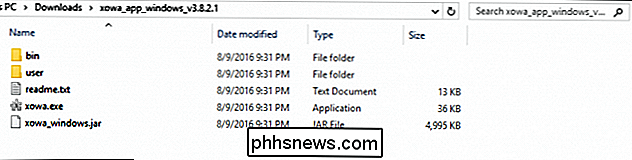
Hvis operativsystemet ditt bruker noen form for kjørbar beskyttelse, for eksempel Windows gjør med SmartScreen, vil du ikke kunne kjøre XOWA før du gir det tillatelse til å gjøre så. Så, på Windows, må du klikke "Mer info" på følgende melding.
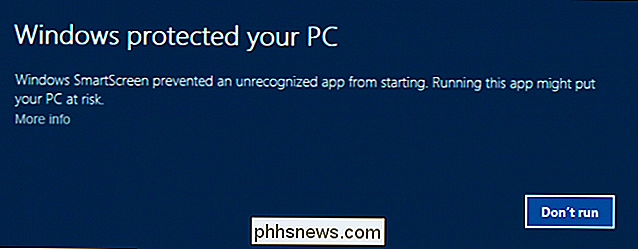
Klikk deretter på Kjør uansett.
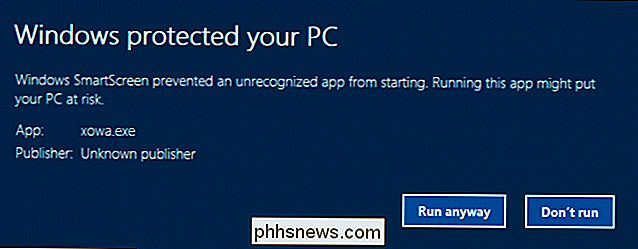
Når XOWA er installert og kjører, åpnes det i sin egen spesielle offline wiki-applikasjon , som ligner på hvilken som helst nettleser du vanligvis bruker.
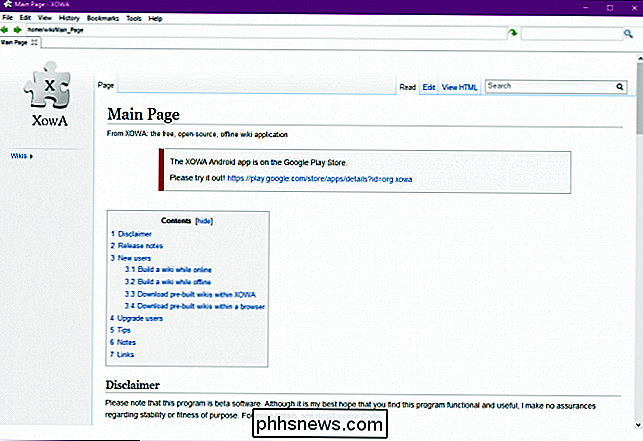
Fra versjon 9.6.3 har XOWA en enkel, strømlinjeformet nedlastingsside, som tar gjetningen av å laste ned wikis. For å få tilgang til denne siden, kalt "Last ned sentral", klikker du på "Verktøy" -menyen og velger den.
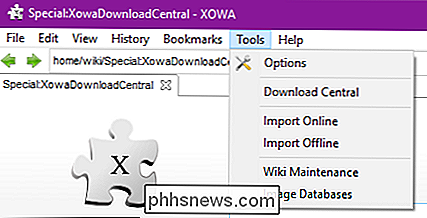
Nedlastingssentral-siden er en film å manipulere. La oss diskutere det grunnleggende og du vil laste ned dine egne wikier på kort tid.
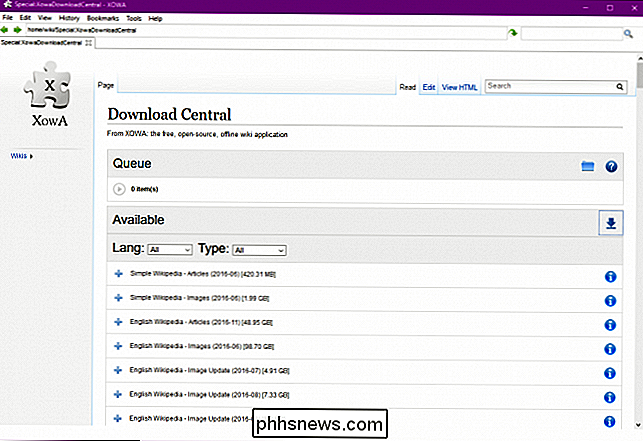
Ulike Wikis kan lastes ned fra nedlastingssiden, inkludert Wikipedia, Wiktionary, Wikiquote og så videre. I tillegg til de engelske versjonene av disse wikiene finnes også andre språk.
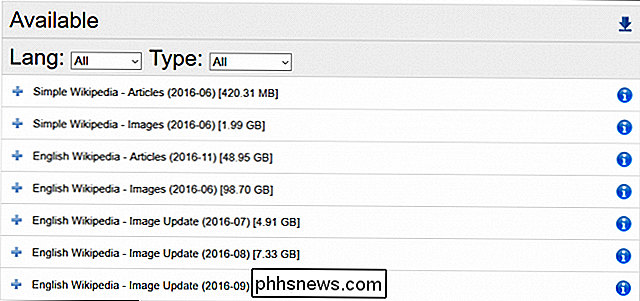
Hvis du bare vil laste ned den enkle versjonen av Wikipedia, som består av litt under 122.000 artikler, vil den oppta litt over 420 MB kjøre plass. Hvis du legger til i bilder, er det en annen 2 GB. Den fulle engelske versjonen av Wikipedia vil sette deg tilbake til en hel del 45 GB, mens du legger til bilder vil tegne en annen 99 GB, så det er nesten 150 GB diskplass når alt er lastet ned og installert.
For å kø en wiki, klikk på "+" -tegnet og for å begynne å laste ned, klikk på spillesymbolet.

Når du køer noe opp, har du flere alternativer du kan bruke. Du kan velge en tilpasset mappeplassering, fjerne elementet fra køen, pause køen og starte en feilaktig oppgave fra det siste trinnet.
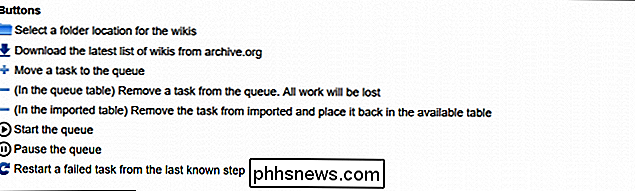
Når du har lastet ned wikiene dine, kan de nås i øverste venstre hjørne i nettleservinduet.
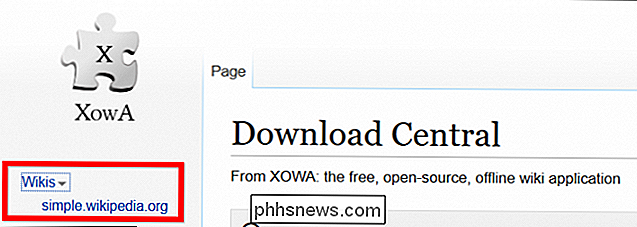
RELATED: 5 + måter å installere Android Apps på telefonen eller tabellen på
I tillegg til versjoner for ulike databehandlingsplattformer kan du også installere Wikipedia på Android-smarttelefonen eller nettbrettet ditt, men Du må legge til XOWA-appen for å gjøre dette.
Når du har gjort det, bruker XOWA akkurat som det gjør på skrivebordet.
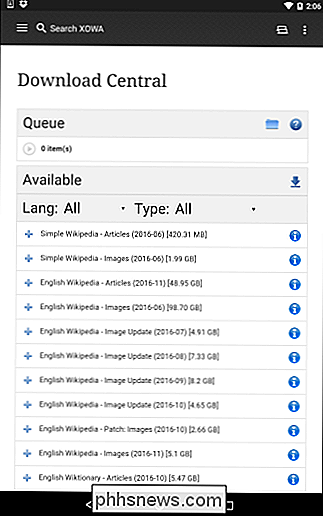
Du har kanskje ikke 150 GB plass på din gamle nettbrett eller telefon, men du bør i det minste kunne laste ned og installere den enkle versjonen av Wikipedia.
Bruk av XOWA er den enkleste måten å laste ned Wikipedia for offline bruk, langt. Det krever null konfigurasjon og bortsett fra nedlastingstid, kan du få den oppe i løpet av få minutter. Det er åpenbart andre måter, men de er ikke for svake i hjertet.
Videre, selv om det krever Java, som er kjent for å ha noen problemer fra tid til annen, garanterer det i det minste en universell opplevelse. Med andre ord, det du ser på Windows eller Mac, vil være det samme på Linux eller Android.
Dessverre er det ikke mulig å bruke XOWA på en iOS-enhet, men for de aller fleste folk der ute, vil du laste ned Wikipedia for offline bruk, dette er den mest smertefrie måten å gå om det.

Hva er kameraets ISO-innstilling?
I fotografering er ISO et mål på hvor følsomt et stykke film eller digital sensor skal lyse - jo høyere ISO er den mer følsomme. Med lav ISO må du bruke lengre lukkerhastighet eller bredere blender enn du ville hvis du bruker en høy ISO. De fleste digitale kameraer har et ISO-område på mellom 100 og 12 800.

Slik streker du lyd fra din PC til en Sonos-spiller
Applikasjonen til Sonos Media Controller på Windows er nesten perfekt, men det har begrensninger. For eksempel har den en forferdelig 65.000 sanggrense, og til tross for en overflod av streamingtjenester kan du ikke streame ting som YouTube og sportsbegivenheter. Heldigvis er det en ganske praktisk app som lar deg jobbe rundt Sonos kontrollerens få begrensninger.



